如何將任何 WordPress 網站遷移到 Cloudways
已發表: 2020-06-18將現有的 WordPress 網站遷移到 Cloudways 非常簡單。
事實上,您無需執行任何操作,因為您在註冊時會獲得免費的託管遷移。 如果像我一樣,您更喜歡 WordPress 遷移的 DIY 方法,以下是如何通過 6 個簡單的步驟將您的 WordPress 託管遷移到 Cloudways 。
目錄
第 1 步:註冊 Cloudways
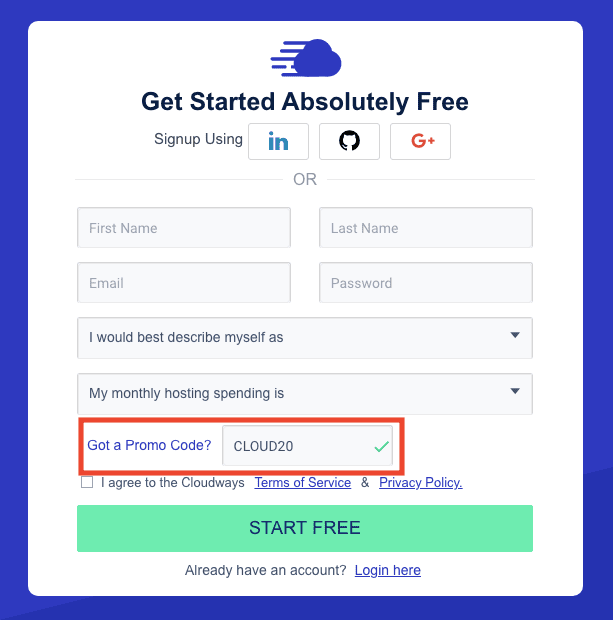
獲取 Cloudways 免費試用版(無需信用卡),這樣您就可以在做出承諾之前測試您的 WordPress 網站在 Cloudways 上的表現。 如果您決定留下來,請不要忘記現在使用優惠券代碼以節省額外費用( CLOUD20將為您提供 3 個月 20% 的折扣)。
第 2 步:啟動一個安裝了空白 WordPress 的新服務器
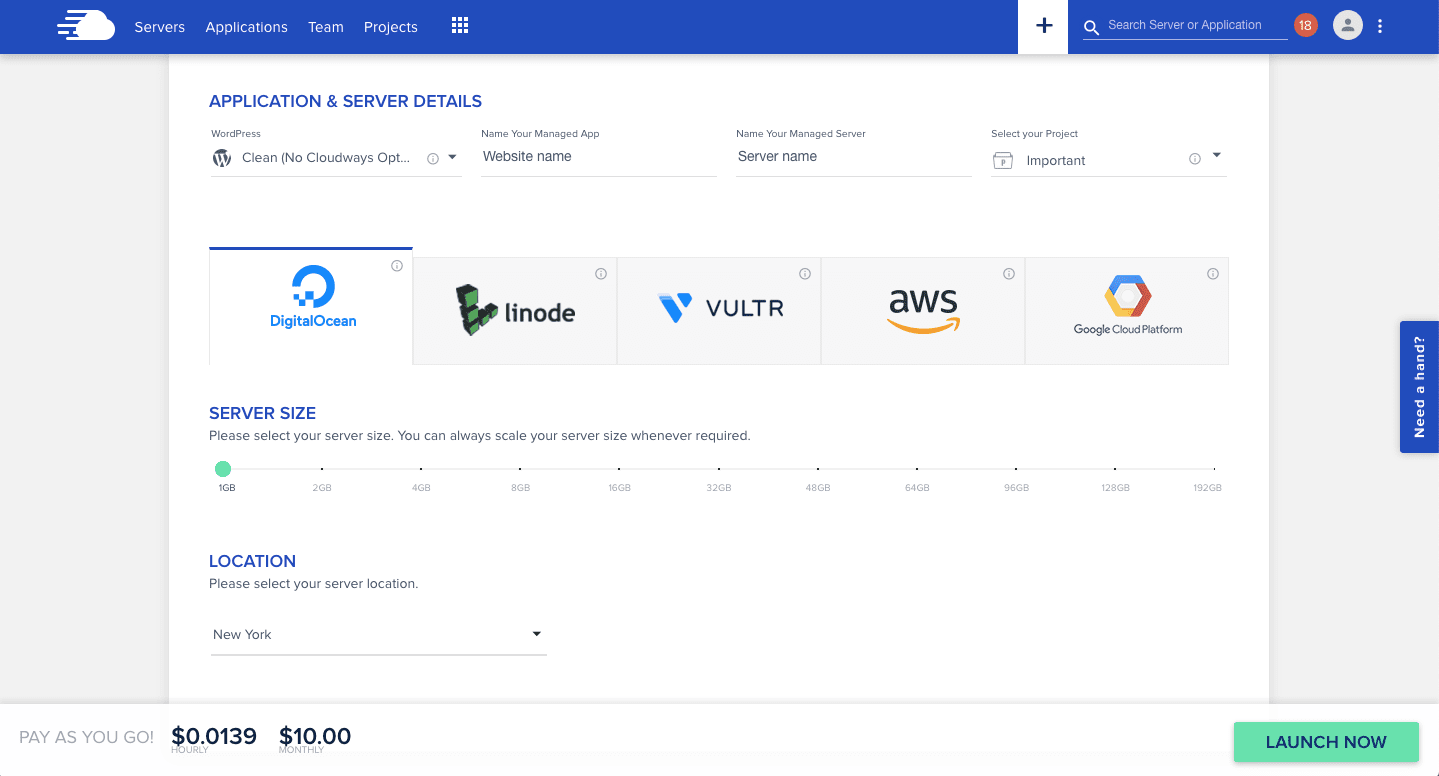
每月 10 美元的 1GB RAM DigitalOcean 服務器對於小型 WordPress 網站來說已經綽綽有餘了。 您可以隨時升級。
選擇“乾淨(無 Cloudways 優化)” WordPress 安裝。 遷移現有 WordPress 站點後,它將替換此安裝。
第 3 步:安裝 Cloudways Migrator 插件
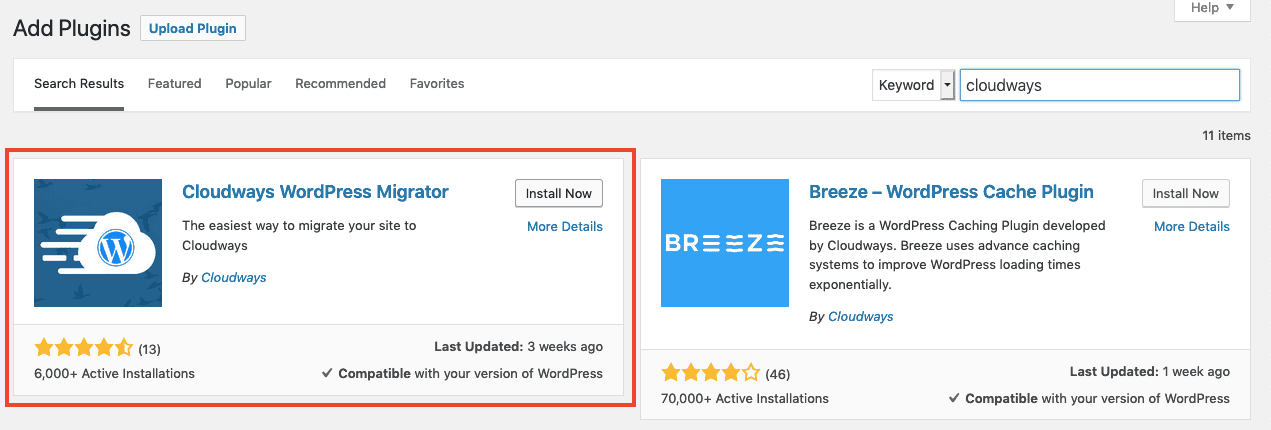
登錄您要遷移的 WordPress 網站。 在 WordPress 儀表板中,轉到Plugins > Add New並蒐索 Cloudways。 單擊“立即安裝”以安裝 Cloudways WordPress Migrator 插件,然後單擊“激活”開始。
第 4 步:將您的 Cloudways 服務器詳細信息複製到插件設置中
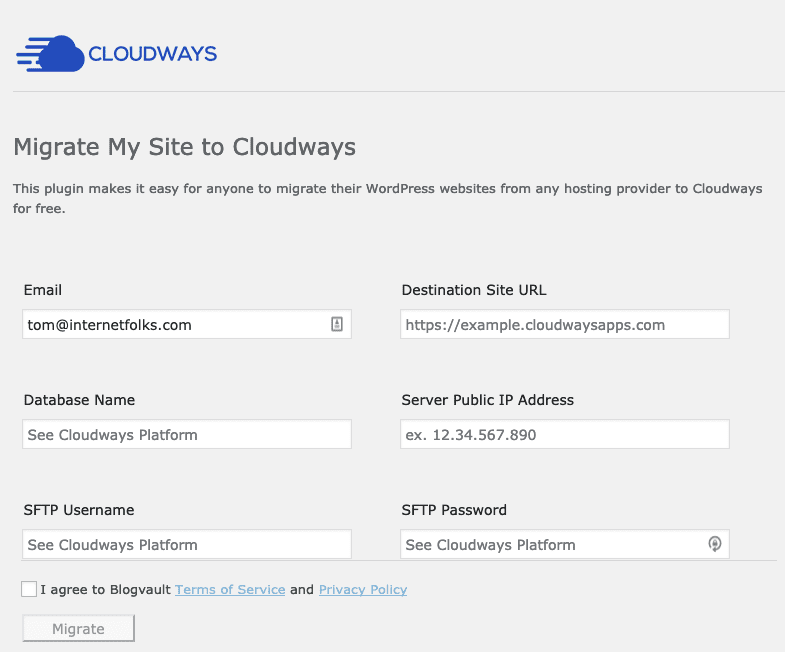
轉到 Cloudways WordPress Migrator 插件設置——您將看到 6 個需要填寫的字段。 從您的電子郵件地址開始(這只是為了獲得一封電子郵件以確認遷移已成功完成,它不需要與您的 WordPress 帳戶電子郵件相同)。
在 Cloudways 儀表板中,轉到“應用程序” ,然後單擊新的空白 WordPress 安裝。 在“應用程序詳細信息”下,您將看到主要的訪問詳細信息設置。
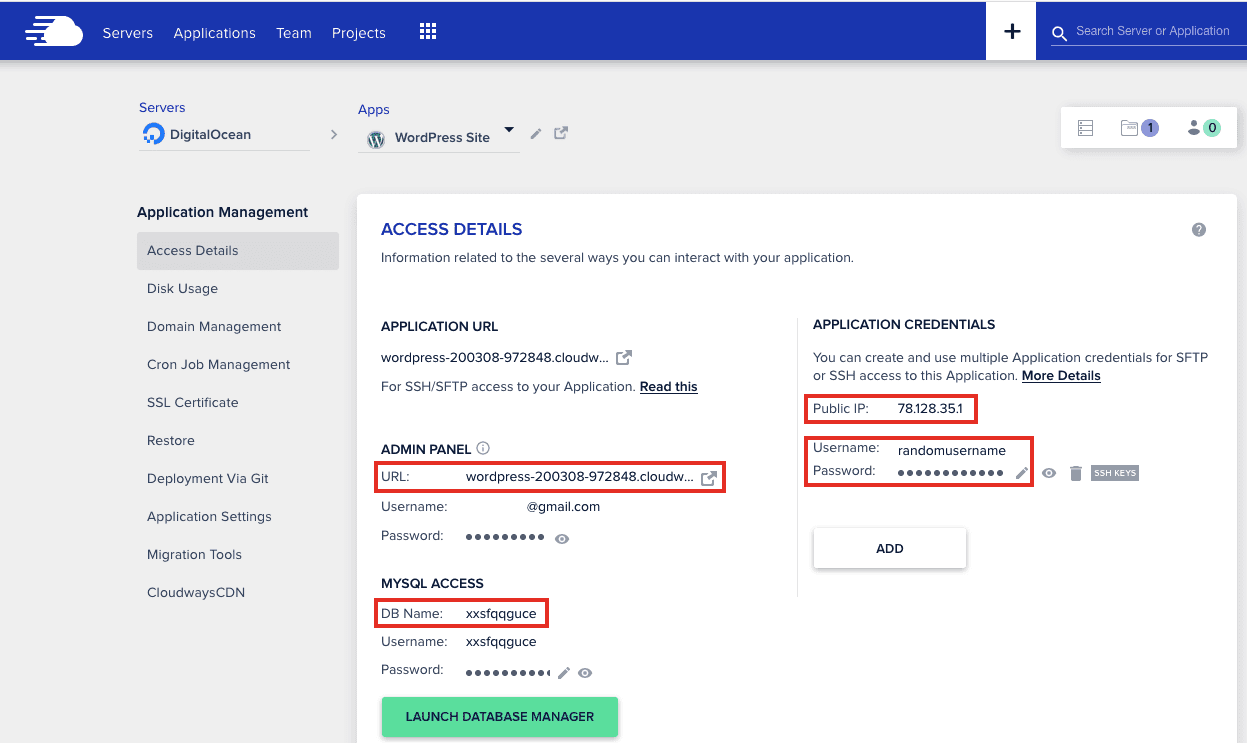

從那裡,您將看到要復制/粘貼到插件設置窗口中的字段。
- 目標站點 URL – 類似於wordpress-2390484757.cloudways.com的 URL(不要使用您的 WordPress 站點主域,稍後您將在檢查遷移工作後添加)
- 數據庫名稱- 在MYSQL 訪問 > 數據庫名稱下
- 服務器公共 IP 地址- 在公共 IP下
- SFTP 用戶名和密碼- 在應用程序憑據下,首先創建一個強用戶名和密碼,然後復制/粘貼
最後,閱讀並同意條款,然後點擊“遷移”開始該過程。 請記住,您的 WordPress 站點現在將被克隆到 Cloudways 服務器 -您當前託管的現有站點不會受到影響。
您可以訪問臨時 Cloudways 域(例如wordpress-2390484757.cloudways.com )以檢查所有遷移是否正常,甚至登錄以查看管理方面的內容。
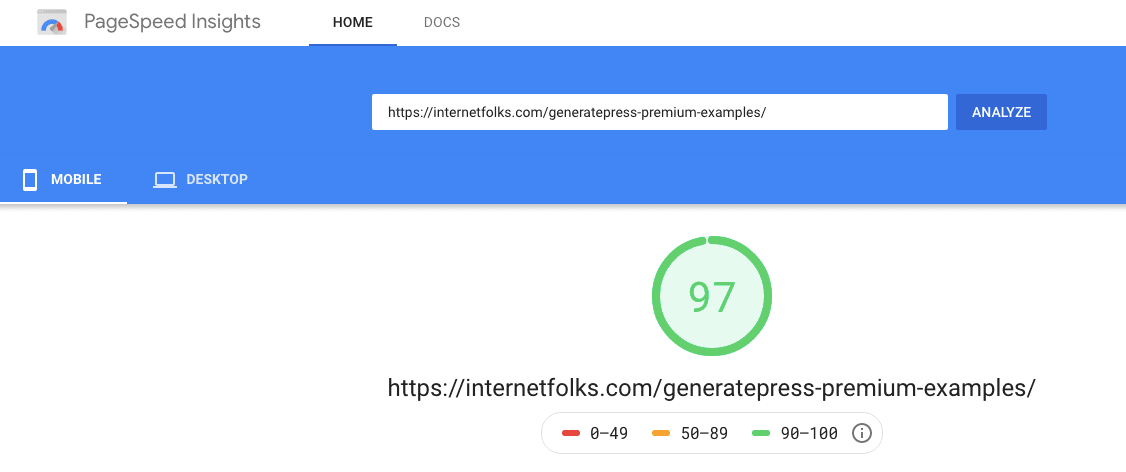
提示:運行速度測試(如 Google 的 PageSpeed Insights)以查看 Cloudways 比您現有的主機快多少。 在舊主機和新的 Cloudways 託管克隆上測試同一頁面。 您可能會對 Cloudways 上的速度之快感到震驚。
一旦你確定一切正常,你就可以進入最後一步——正式轉移到 Cloudways。
第 5 步:添加您的域名和 SSL 證書
在Application Management > Domain Management中,在名為“Primary Domain”的字段中添加您的域名,然後單擊“Save Changes” 。
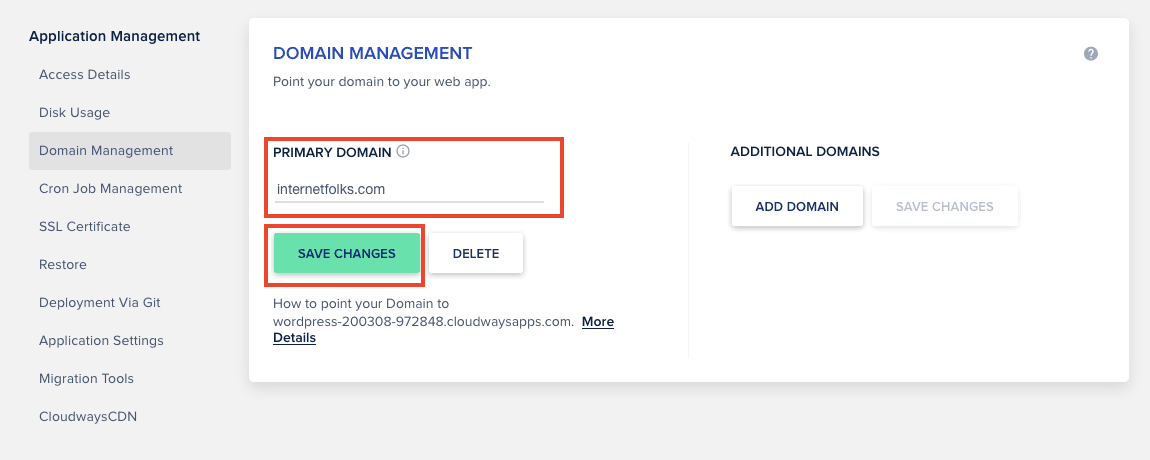
要添加免費的 Let's Encrypt SSL 證書,只需轉到應用程序管理 > SSL 證書並添加您的域名。 我還建議啟用自動續訂功能以確保您的 SSL 證書不會過期。
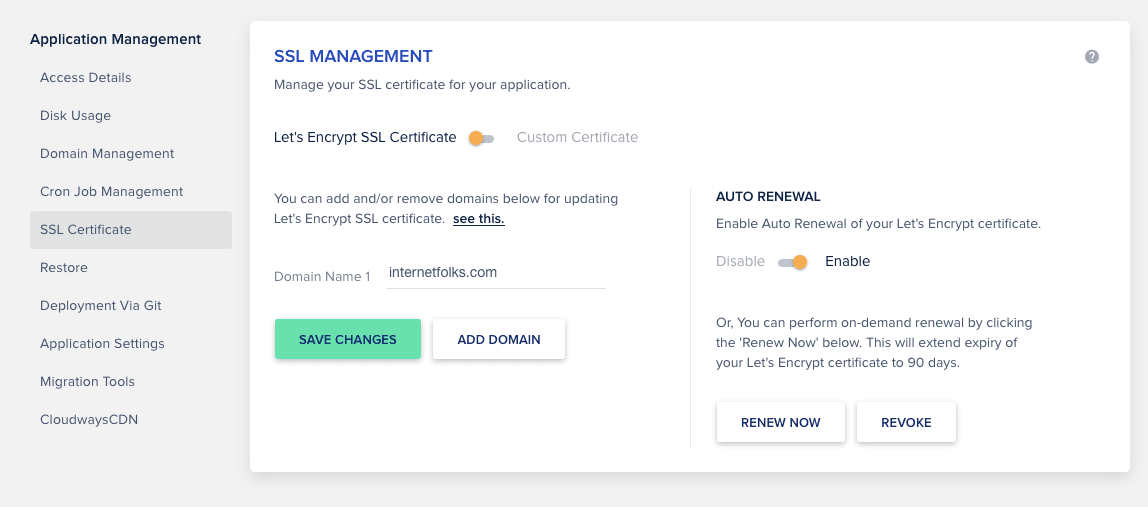
第 6 步:設置 DNS
您可以使用多種 DNS 設置方法(包括直接在您的註冊商處添加 A 記錄,例如 Namesilo),但我建議將 Cloudflare 與 Cloudways 一起使用來管理您的 DNS 設置和 CDN——它是免費的,有助於保持您的 WordPress 網站安全和快速.
注意: Cloudflare 將處理您的 SSL 證書,因此您無需使用 Let's Encrypt(如上所示)。
如果您還沒有 Cloudflare 帳戶,請創建一個免費帳戶。 您需要在您的域名註冊商處將您的名稱服務器更改為類似 tom.cloudflare.com 的名稱。 不用擔心,您可以在不影響現有託管設置的情況下執行此操作,因為 Cloudflare 會導入您當前的詳細信息。
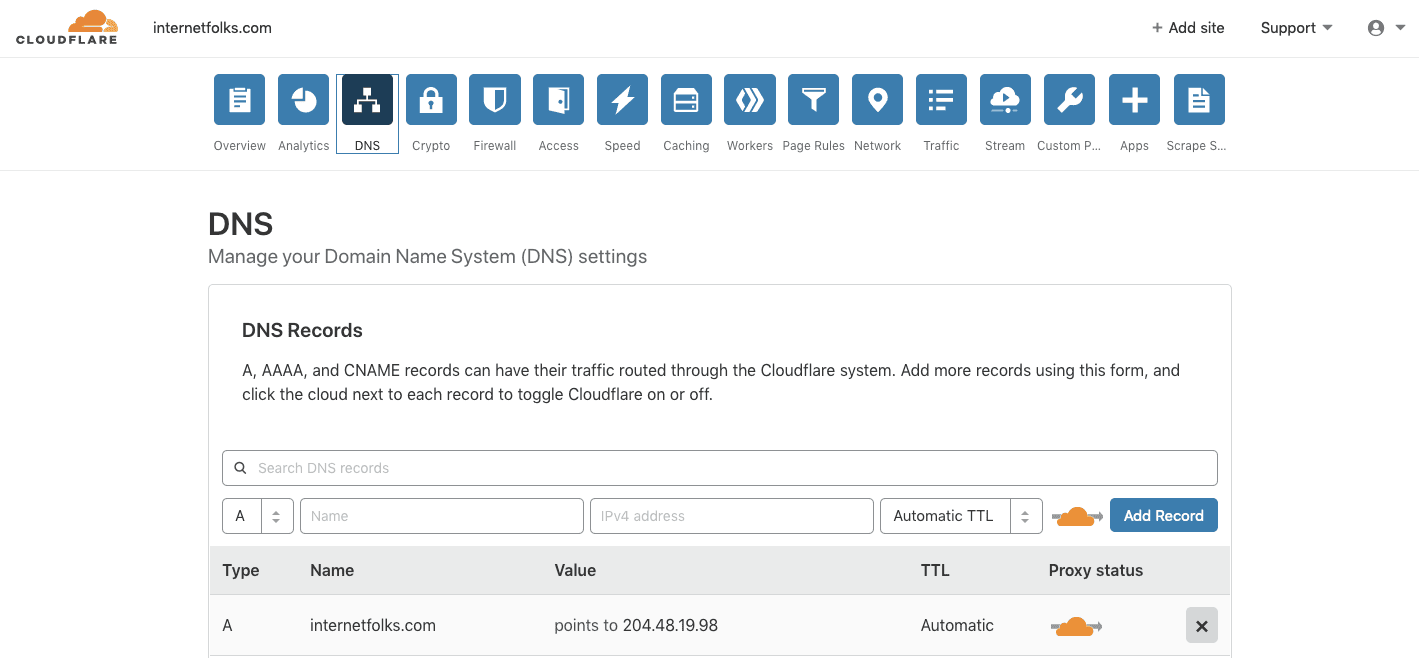
要切換到 Cloudways,請使用您的域的名稱創建/編輯 A 記錄,然後從 Cloudways 應用程序設置中的訪問詳細信息 > 應用程序憑據 > 公共 IP下輸入公共 IP 地址。
最後的想法
就是這樣——您的 WordPress 網站現在由 Cloudways 託管! 您可以通過更改 Cloudflare 中的 A 記錄 IP 地址輕鬆地在舊主機和新主機之間切換。 一旦您準備好進行永久遷移,請不要忘記取消您的舊主機帳戶。
無論您選擇哪種雲託管選項,我都建議您放棄共享託管。 雲託管並不昂貴(DigitalOcean 起價 5 美元/月,Cloudways 10 美元/月),但僅憑其更快的速度就值得使用。 而且它比 WPEngine 和 Kinsta 等高級 WordPress 主機便宜得多。
有關 Cloudways 託管為 WordPress 網站所有者提供的更多內容,請閱讀我的 Cloudways 深入評論。 如果您想了解 Cloudways 與其他雲託管選項的比較,請查看我對 Cloudways 與 ServerPilot 和 Cloudways 與 RunCloud 的比較。
這是將您的 WordPress 網站遷移到 RunCloud(和 DigitalOcean)的方法,因此您可以看到它與 Cloudways 的不同之處(這是一個非常相似的過程,但 RunCloud 不像 Cloudways 那樣提供 WordPress 遷移插件)。
